在现代计算机中,BIOS(基本输入输出系统)扮演着至关重要的角色。它不仅负责启动时的硬件初始化,还为操作系统的加载提供支持。掌握如何进入BIOS设置对于每位用户来说,不仅是提升电脑使用效率的基础技能,更是在安装新硬件或进行系统故障排查时所必须了解的操作。本文将为你详细介绍进入BIOS的步骤,以及不同品牌计算机的设置方法,希望帮助你更好地管理和配置自己的设备。
BIOS的核心功能包括硬件自检、启动顺序设置和硬件配置等。其中,硬件自检(POST)确保所有组件在系统启动时正常工作,而启动顺序设置则允许用户选择计算机从哪个设备启动,例如硬盘、光盘或USB驱动器。通过这些功能,用户可以在BIOS中对CPU、内存等硬件进行优化设置,以提高整体性能。
如何进入BIOS:简易步骤
虽然进入BIOS的方法因制造商和型号而异,但大多是在计算机启动时按特定键。以下是一些常见的进入BIOS的方法:
使用F2键:大多数品牌的笔记本电脑和台式机使用F2键。启动时,在品牌logo出现的瞬间迅速按下此键。
使用DEL键:自组装的电脑或部分台式机常用DEL键。计算机启动时按此键即可进入BIOS。
使用F10键:HP和Compaq等品牌通常以F10键进入BIOS,启动时按下即可。
使用ESC键:一些机型,如Acer电脑,可能需要按ESC键,然后从出现的菜单中选择进入BIOS。
使用F2键:大多数品牌的笔记本电脑和台式机使用F2键。启动时,在品牌logo出现的瞬间迅速按下此键。
使用DEL键:自组装的电脑或部分台式机常用DEL键。计算机启动时按此键即可进入BIOS。
使用F10键:HP和Compaq等品牌通常以F10键进入BIOS,启动时按下即可。
使用ESC键:一些机型,如Acer电脑,可能需要按ESC键,然后从出现的菜单中选择进入BIOS。
不同品牌的BIOS进入方法
联想电脑:通常使用F1或F2键,或者在关机状态下按住Novo按钮以选择BIOS设置。
戴尔电脑:一般通过F2键进入,启动时按下该键即可。
惠普电脑:使用F10键,在启动时按下。如果需更改启动顺序,按ESC键后选择BIOS设置。
宏碁电脑:一般使用F2键,有些型号可能需按ESC。
华硕电脑:通常使用DEL键,华硕笔记本则使用F2键。
进入BIOS的具体步骤
关机:可以通过操作系统的关机选项安全关闭计算机。
启动计算机:按下电源按钮启动计算机,注意观察屏幕提示。
按下相应的键:在计算机启动时迅速按下已知的BIOS进入键。
进入BIOS界面:如果成功,用户将会看到BIOS设置界面,届时可以浏览各种设置选项。
探索BIOS界面
进入BIOS后,你会看到一个文字界面,通常分为几个选项卡。最重要的选项包括:
主菜单:提供系统基本信息,如系统时间、日期与硬件配置。
启动选项:允许用户设置启动顺序,包括硬盘、光盘或USB设备等。
高级选项:提供更详细的硬件配置设置,如CPU和内存设置。
保存和退出:通常通过F10键来保存修改并退出。
常见问题解答
如果无法进入BIOS怎么办?如果你不能进入BIOS,可以尝试:
确保在启动时按下正确的键;
检查键盘连接是否正常;
试用其他按键,如ESC、F1、F10等。
如果电脑使用了快速启动选项,尝试在操作系统中禁用该选项。
BIOS设置会影响计算机性能吗?是的,用户可以通过调整内存频率和时序来提升性能,或者优化CPU设置。
怎么恢复BIOS到默认设置?可以在BIOS设置中找到“Load Setup Defaults”或“Reset to Default”选项,确认后即可恢复出厂设置。
展开全文
BIOS设置会影响计算机性能吗?是的,用户可以通过调整内存频率和时序来提升性能,或者优化CPU设置。
怎么恢复BIOS到默认设置?可以在BIOS设置中找到“Load Setup Defaults”或“Reset to Default”选项,确认后即可恢复出厂设置。
总结与展望
了解如何进入BIOS是每个电脑用户必备的技能。无论是自定义启动顺序、优化硬件设置,还是解决技术问题,BIOS都是一个不可或缺的工具。未来,随着计算机技术的不断发展,BIOS的功能与界面也可能会进一步改进,将会为用户提供更友好和高效的硬件管理体验。掌握这一技能,将能让你更加游刃有余地应对使用中的各种挑战。希望这篇文章能帮助你更简单、高效地进入BIOS,进行相关设置,全面提升你的计算机使用体验。返回搜狐,查看更多